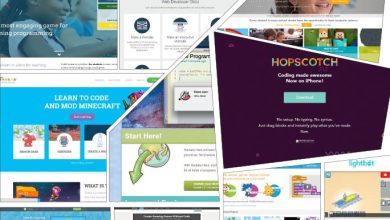42 دستور از پرکاربردترین دستورهای رزپری پای
برخی از اوقات به یادآوردن همه دستورهای رزپری پای که شما از آنها استفاده میکنید، بسیار مشکل میشود. به همین خاطر فهرستی از پرکاربردترین و مهمترین دستورات رزپری پای گردآوری کردهایم که باعث سهولت استفاده از دستورات لینوکس روی رزپری پای میشود. اما در ابتدا مطلب کوچکی در مورد حق دسترسیها بگوییم.

دو حالت کاربری وجود دارد که شما میتوانید در این دو حالت با لینوکس کارکنید. یکی از آنها یک حالت کاربری است که حق دسترسیهای ابتدایی را به شما میدهد و دیگری حالت کاربری مدیریت (سوپر یوزر AKA=Administrative Access Privilage، یا ریشه) است. برخی از دستورها را نمیتوان با حالت اول اجرا نمود. ازاینرو نیاز است که شما این دستورات را با حالت کاربری سوپر یوزر وارد کنید تا انجام بشوند. شما اغلب پیشوند sudo رو قبل از دستورات میبینید؛ این دستور به این معنا است که شما به کامپیوتر میگویید دستور را با سطح دسترسی سوپر یوزر اجرا کند.
راهحل جایگزین بهجای استفاده از sudo قبل از هر دستور، دسترسی به خط فرمان سطح ریشه است که هر دستوری که داده شود را با سطح دسترسی سوپر یوزر اجرا میکند. شما میتوانید با نوشتن sudo su در خط فرمان و اجرای آن به سطح دسترسی ریشه دست پیدا کنید. با اجرای دستور sudo su شما خط فرمان را بهصورت زیر مشاهده خواهید کرد:
root@raspberrypi:/home/pi#
از این به بعد هر دستوری که داده شود با سطح کاربری سوپر یوزر اجرا میشود.
بیشتر دستورهایی که در زیر آورده شدهاند، تعداد زیادی گزینههای مفید دیگر نیز دارند که در مطلب گنجانده نشده است. برای دیدن لیست دیگر گزینههای موجود برای هر دستور، بعد از نوشتن دستور بنویسید:
--help
دستورات عمومی:
- apt-get update : لیست بستههای موجود در سیستم شما را با لیست بستههای موجود در مخازن هماهنگ میکند . قبل از نصب هر بسته جدید از این دستور استفاده کنید تا مطمئن شوید که آخرین نسخه بستهها را نصبکردهاید.
- apt-get upgrade : همه بستههای نرمافزاری که نصبکردهاید را بهروزرسانی میکند.
- clear : متنها و دستورات قبلی که وارد کردهاید را از صفحهنمایش پاک میکند.
- date : تاریخ کنونی را بر روی صفحهنمایش نشان میدهد.
- find / -name example.txt : در کل سیستم فایلی به نام txtرا جستجو کرده و لیستی از همه پوشههایی که چنین فایلی در آنها وجود دارد، ارائه میدهد.
- nano example.txt : فایل txt را در ویرایشگر متن nano باز میکند.
- poweroff : برای خاموش کردن سریع استفاده میشود.
- raspi-config : منوی تنظیمات پیکربندی را باز میکند.
- reboot : برای ریبوت کردن سریع استفاده میشود.
- shutdown –h now : برای خاموش کردن سریع سیستم استفاده میشود.
- shutdown –h 01:22 : سیستم را در ساعت 1:22 صبح خاموش میکند.
- startx : حالت کاربری گرافیکی را باز میکند.
دستورات فایل و دایرکتوری
- cat example.txt: محتوای فایل txt را نشان میدهد.
- cd /abc/xyz: دایرکتوری کنونی را به دایرکتوری /abc/xyzتغییر میدهد.
- cp XXX: فایل یا دایرکتوری XXX را کپی کرده و آن را در مکان مشخصشده بازنشانی میکند؛ یعنی مثلاً دستور روبرو:
cp examplefile.txt /home/pi/office/
فایل examplefile.txt را از پوشه کنونی کپی کرده و در پوشه /home/pi/office/ بازنشانی میکند. اگر فایل در دایرکتوری کنونی موجود نباشد باید آدرس محل فایل را نیز به این دستور اضافه کنید مثلاً دستور زیر:
cp /home/pi/documents/examplefile.txt /home/pi/office/
فایل را از دایرکتوری documents کپی کرده و در دایرکتوری office بازنشانی میکند.
- ls –l : لیست فایلهای دایرکتوری کنونی را همراه با اندازه فایل ، تاریخ ویرایش و دسترسیها ارائه میدهد.
- mkdir example_directory در دایرکتوری کنونی یک دایرکتوری با نام example_directory ایجاد میکند.
- mv XXX: فایل یا دایرکتوری XXX را به مکان مشخصشده انتقال میدهد؛ مثلاً دستور زیر
mv examplefile.txt /home/pi/office/
فایل examplefile.txt را از پوشه کنونی به پوشه /home/pi/office/ انتقال میدهد. اگر فایل در دایرکتوری کنونی موجود نباشد باید آدرس محل فایل را نیز به این دستور اضافه کنید مثلاً دستور زیر:
mv /home/pi/documents/examplefile.txt /home/pi/office/
فایل را از دایرکتوری documents به دایرکتوری office منتقل میکند. از این دستور میتوان برای تغییر نام فایلها نیز استفاده کرد (البته فقط در داخل همان دایرکتوری) مثلاً دستور mv example.txt newfile.txt فایل example.txt را به newfile.txt تغییر نام داده و آن را در همان دایرکتوری نگه میدارد.
- rm example.txt : فایل txt را حذف میکند.
- rmdir example_directory : دایرکتوری example_directory را (فقط در صورت خالی بودن) حذف میکند.
- scp user@10.0.0.32:/some/path/file.txt یک فایل را بر روی پروتکل SSH منتقل میکند. از این دستور میتوان برای جابجایی و دانلود یک فایل از یک کامپیوتر بر روی رزپری پای استفاده کرد. user@10.0.0.32 نام کاربری و آدرس آی پی کامپیوتر است و /some/path/file.txt آدرس و نام فایل موجود در کامپیوتر میباشد.
- touch example.txt: یک فایل خالی جدید به نام txt در دایرکتوری کنونی ایجاد میکند.

دستورات اینترنت و شبکه
- ifconfig : برای بررسی وضعیت اتصال بیسیمی که در حال استفاده هستید مورداستفاده قرار میگیرد (تا مشخص شود که آیا wlan0 آی پی گرفته است یا نه)
- Iwconfig : برای مشخص کردن اینکه آداپتور وایرلس از کدام شبکه در حال استفاده است.
- iwlist wlan0 scan : فهرستی از شبکههای بیسیم موجود چاپ میکند.
- iwlist wlan0 scan | grep ESSID : از دستور grep همراه با نام یک فیلد استفاده میکند تا تنها فیلدهایی که موردنیاز شما است را پیدا کند. (برای مثال فقط فهرست ESSID ها را لیست کند)
- Nmap : شبکه شما را جستجو میکند و دستگاههای متصل شده، شماره پورتها، پروتکل، وضعیت (باز یا بسته بودن) سیستمعامل، مک آدرس و دیگر اطلاعات را فهرست میکند.
- ping : برای تست اتصال بین دو دستگاه متصل به شبکه به کار میرود. مثلاً ping 10.0.0.32 بستهای به آدرس آی پی 0.0.32میفرستد و منتظر پاسخ میشود . این دستور با آدرس وبسایتها نیز کار میکند.
- wget http://www.website.com/example.txt : فایل txt را از وب دانلود کرده و در دایرکتوری کنونی ذخیره میکند.
دستورات اطلاعات سیستمی
- cat /proc/meminfo : اطلاعاتی در مورد مموری سیستم شما به نمایش درمیآورد.
- cat /proc/partitions : اندازه و تعداد پارتیشنهای موجود بر روی کارت SD یا دیسک سخت شما را به نمایش درمیآورد.
- cat /proc/version ورژن رزپری پای مور استفاده قرارگرفته توسط شما را نشان میدهد.
- df –h : اطلاعاتی در مورد فضای موجود دیسکها نشان میدهد.
- df / : مقدار فضای خالی دیسکها را نشان میدهد.
- dpkg – –get–selections | grep XXX : همه بستههای نصبشده مرتبط با XXX را نشان میدهد.
- dpkg – –get–selections: همه بستههای نصبشده شما را به نمایش درمیآورد.
- Free: مقدار حافظه آزاد را نشان میدهد.
- hostname –I : آدرس آی پی رزپری پای شما را نشان میدهد.
- Lsusb : سختافزارهای USB متصل شده به رزپری پای شما را نشان میدهد.
- UP key: با فشار دادن دکمه جهت نمای بالا آخرین دستور واردشده توسط شما در خط فرمان نمایش داده میشود. این کار روشی سریع برای تکرار دستورات قبلی یا تصحیح دستورات است.
- vcgencmd measure_temp : دمای سی پی یو را نشان میدهد.
- vcgencmd get_mem arm && vcgencmd get_mem gpu تقسیم حافظه بین سی پی یو و پردازنده کارت گرافیک را نشان میدهد.
این دستورات استفاده از لینوکس بر روی رزبری پای شما را لذتبخشتر و مؤثرتر خواهد کرد. سیستمعامل لینوکس دارای هزاران دستور دیگر است که میتوانید از طریق راهنمای موجود در اینترنت و یا سایر منابع به آنها دسترسی داشته باشد. کاربران حرفهای لینوکس، برخلاف ویندوز، تمامی کارهای خود را از طریق ترمینال لینوکس انجام میدهند. شما نیز میتوانید با تمرین و کار کردن از طریق ترمینال، تمامی دستورات را بهمرور فراگرفته و درزمینه کار با لینوکس حرفهای شوید.
این مطلب در شماره 15 مجله نویز منتشر شده است.